Nov 27,2021 • Filed to: スマホデータ転送・移行・引越 • Proven solutions
スマホの画像を簡単に移動しましょう
スマホからスマホに画像を直接移動できますか。
-
古いスマホには恋人や家族といった旅行の画像がたくさん保存してあったり、日常の何気ない景色や食べたもの、面白い看板などを撮影しているという人も多いでしょう。もしくは、ネットでダウンロードした面白い画像や写真専用のフォルダを作っているという人もいるかもしれません。
ですが、旧スマホを新しいスマホに機種変する場合、どうやって画像を移動しますか?
micro SDカードなどを使って全部コピーして移動してもいいでしょうが、micro SDカード1枚には収まらないくらいの量が保存してあったら、何度も手作業を繰り返さないといけません。ですが、ワンダーシェアのスマホ画像移動ソフト「dr.fone - スマホデータ移行」を使えば古いスマホと新しいスマホをケーブルで接続するだけで撮影したフォトやダウンロードした画像を簡単に移行することができます。
スマホからスマホへ画像データを移行したい場合、まずは以下無料体験版をダウンロードして、お試しください。
方法一:『dr.fone - スマホデータ移行』でスマホの画像を簡単に移動させましょう
-
『dr.fone - スマホデータ移行』を使えば、簡単にスマホの画像を移動させることができます。
ステップ 1 2台のスマホをスマホ画像移動ソフトに接続
スマホ画像移動ソフト『dr.fone - スマホデータ移行 』をインストールしてあるパソコンに古いスマホと新しいスマホを2台ともケーブルで接続するだけです。

ステップ 2 スマホに移動したい画像を選択して移動
あとは、『dr.fone - スマホデータ移行』の「写真」にチェックを入れて「コピー開始」をクリックするだけで、古いスマホにあった画像は全て新しいスマホに移動されます。1クリックでフォトや画像を移動できるので非常に便利です。
「写真」以外にも「連絡先」「SMSメッセージ」「通話履歴」「音楽」「ビデオ」「アプリ」を移行することができるので、新しいスマホに機種変更した際は非常に便利なソフトです。
お見逃す記事:スマホ電話帳移行する方法

方法二:パソコン経由で写真や動画のデータをコピーします。
-
AndroidスマホからAndroidスマホに画像を移動する場合、2台のAndroidスマホをUSBケーブルで接続することで、画像データを新しいスマホにコピー移動することができます。
理由は、Androidスマホで撮影した画像データは、内部ストレージ、またはmicroSDカードの「DCIM」フォルダーに保存されていますから。AndroidスマホからAndroidスマホに画像を移動するやり方は以下のとおりです。
ステップ1:2台のAndroidスマホをパソコンに接続します。
ステップ2:パソコンのディスプレイに2台のスマホのフォルダーを表示し、ドラッグ&ドロップでコピーします。
Androidスマホの「内部ストレージ」には、画像が保存されている「Pictures」か「Photo」かというフォルダーがあります。
旧スマホの「DCIM」フォルダーから、新しいスマホの「Pictures」フォルダーにコピーすれば、AndroidスマホからAndroidスマホに画像を移動することができます。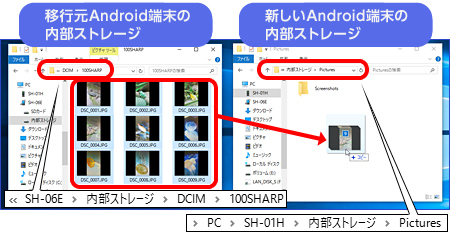
上記方法は確かにスマホの画像が移動できますが、Androidスマホのみに使われます。また、スマホの機種によって、画像の保存フォルダーが見つからない場合もあります。
-
スマホの画像を移動するには、やはり専用のソフトWondershare『dr.fone - スマホデータ移行』が一番便利だと思います。このスマホ画像移動ソフトを使えば、たくさん撮影した写真や保存してある画像を簡単に古いスマホから新しいスマホに移動することが出来ます。
もし、スマホを機種変更して、「画像などの大切なデータを移行したい」と思ったら、『dr.fone - スマホデータ移行』を利用するといいでしょう。1クリックであらゆるデータを移動させることが出来ます。 - iOSとAndroidの間にデータを移行・移動
- 連絡先、SMSメッセージ、写真、ビデオ、音楽、などのファイルを転送
- 最新のiOS 13やAndroid 8.0に対応
便利なソフト『dr.fone - スマホデータ移行』で画像データを移動しましょう

dr.fone - スマホデータ移行
1-ClickでiPhoneからAndroidへ写真を転送・移行




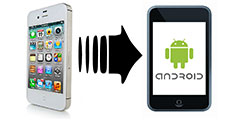




akira
Editor